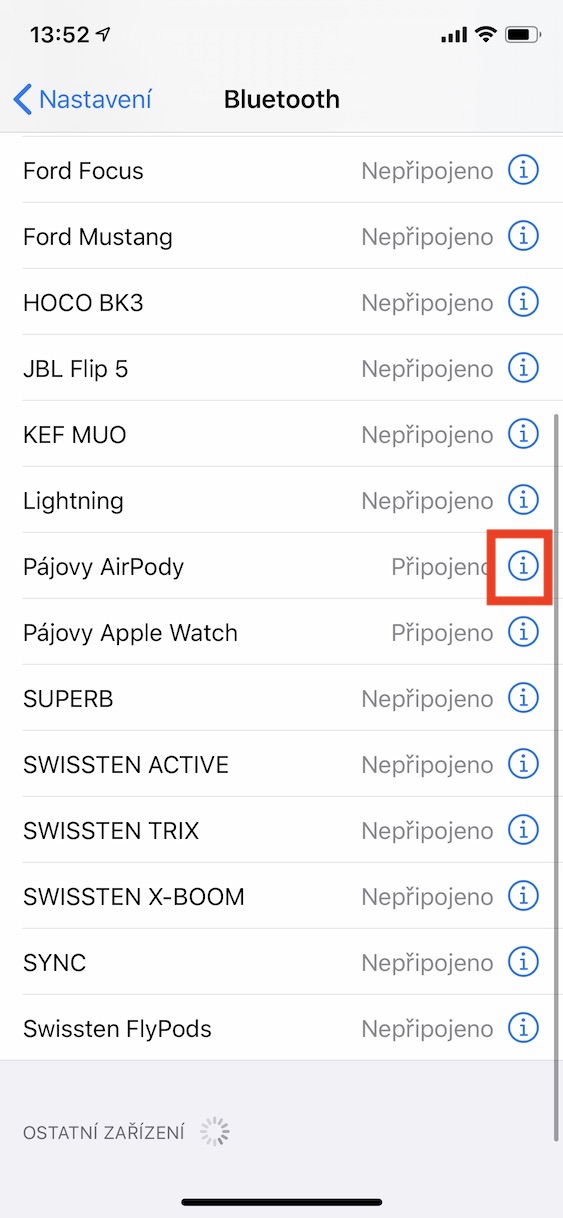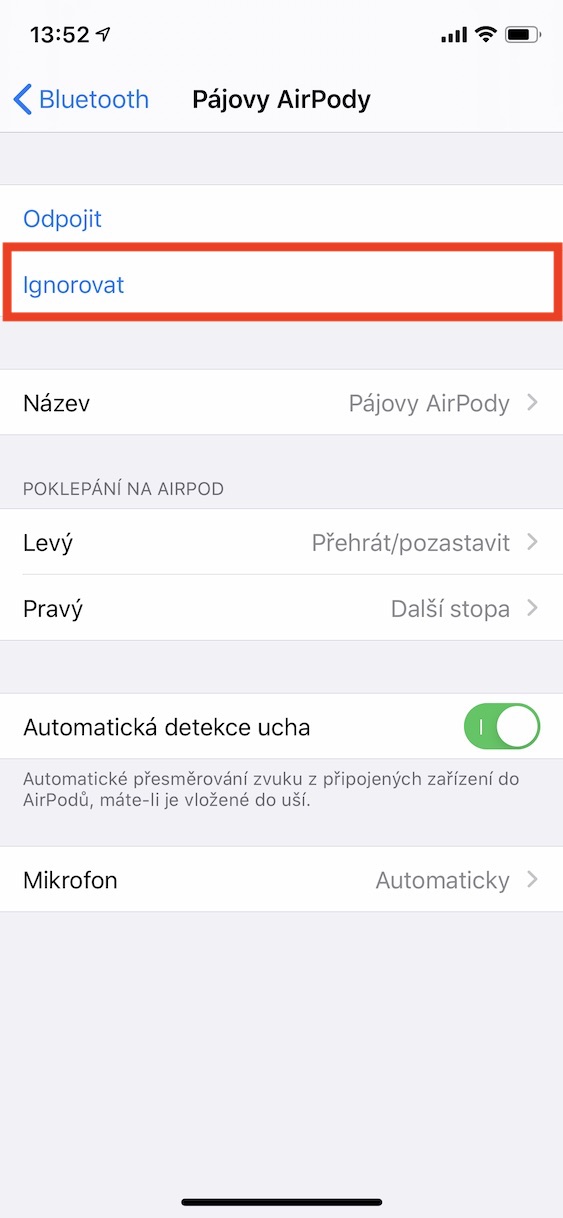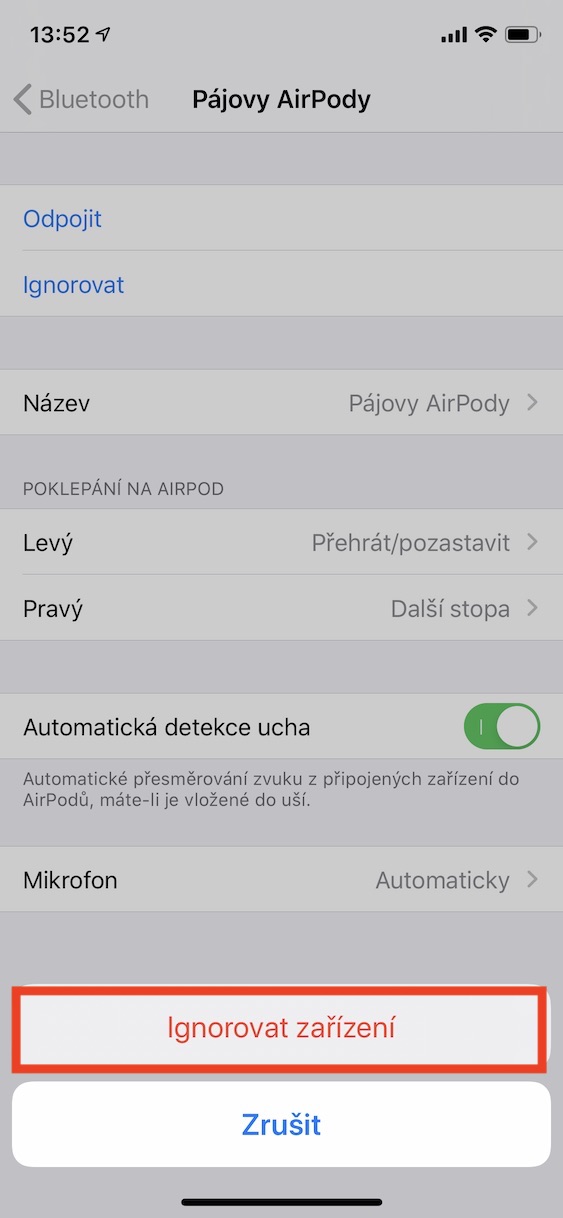AirPod'lar şu anda en popüler ürünler arasında yer alıyor. Apple'ın kablosuz kulaklıkları, ilk nesillerinin piyasaya sürülmesinden sonra zaten popülerdi, ancak ikincisinin ve AirPods Pro'nun gelişiyle birlikte memnun kulaklık sahipleri artıyor. Üretilen parçalar yeterli olmadığı için Apple'ın en son sürümün üretimini beklenmedik bir şekilde artırmak zorunda kalması da bunu doğruluyor. Ancak bazen usta bir marangozun bile başı kesiliyor ki bu AirPods için de geçerli – zaman zaman kulaklıklardan birinin çalışmadığı durumlarla karşılaşabiliyorsunuz. Bu sorun nasıl çözülebilir?
Olabilir seninle ilgilenmek

Bluetooth çoğunlukla suçludur
Çoğu durumda, AirPod'lardan birinin çalışmamasından Bluetooth sorumludur. Elbette bu teknoloji çok güvenilir ve yeni sürümlerle birlikte Bluetooth işlevselliği ve özellikleri sürekli gelişiyor, ancak bazen başarısız oluyor ve bu da AirPod'un işlevsel olmamasına neden olabiliyor. Bu aynı zamanda AirPods ile hangi cihazlar arasında geçiş yaptığınıza da bağlıdır. AirPod'ları bir iPhone'dan iPad'e bağlamakta genellikle bir sorun yoktur; Apple TV gibi Apple'ın daha az "popüler" cihazlarında sorunlar daha sık ortaya çıkar.
Hızlı Çözüm
AirPod'larda kulak içi sensör olduğundan, arızalı AirPod'ları sıklıkla uyandıran hızlı bir çözümü kullanabilirsiniz. senin olman yeterli her iki kulaklığı da kulaklarından çıkardılar ve birkaç saniye beklediler, oynamayı bırakana kadar. Bunu yaptıktan sonra AirPod'ları deneyin tekrar kulaklara yerleştirin. Bu prosedür size yardımcı olmadıysa bu makalenin bir sonraki bölümüne geçin.

Başka bir çözüm
Şahsen ben genellikle yalnızca bir AirPod kullanıyorum, bu da yalnızca pili tükettiği anlamına geliyor. Yani sonuçta AirPod'larınızdan biri tamamen bitmiş olabilir, diğeri ise %100 pil şarjına sahip olabilir. Genellikle her ikisi yerine yalnızca bir AirPod'un çalışmasına neden olabilen şey deşarjdır. AirPod'ların şarj edilip edilmediğini öğrenmek için yeterli şarj kutusuna yerleştirin. Diyot yanarsa turuncu, yani bu onların olduğu anlamına gelir AirPod'lar öldü ve onların hücum etmesine izin vermelisin. Aksi halde görüntülenecektir yeşil diyot - AirPod'lar şarj edilir ve onları yeniden şarj etmeye gerek yoktur.
Pil şarj durumunu tam olarak görmek istiyorsanız AirPod'ları kutularına yerleştirin, o zaman kapat onu. AirPods'lu kılıf iPhone veya iPad'inizi yakınlaştırın, ve daha sonra Kapağı aç. Tam şarj durumu yüzde olarak iPhone ekranında görüntülenecektir, böylece AirPod'larınızın şarj olup olmadığından tam olarak emin olabilirsiniz. Kılıf dahil olmak üzere AirPod'ların şarj edildiğinden eminseniz ancak AirPod'lardan biri hâlâ oynatılmıyorsa bir sonraki adıma geçin.
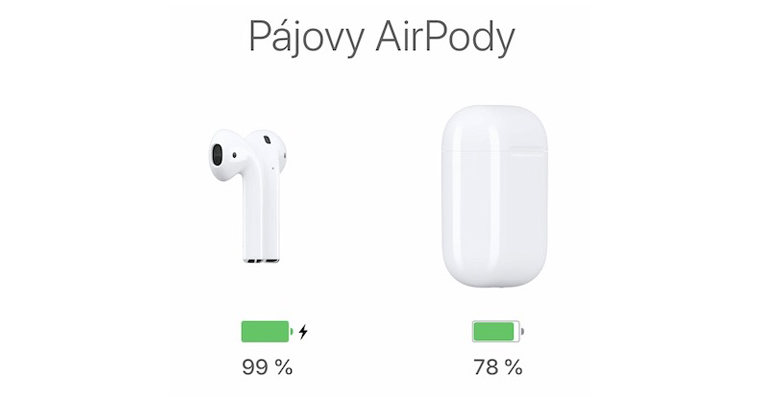
Cihazı unut
AirPod'larınızın şarjı doluysa ancak bunlardan biri hâlâ çalışmıyorsa iPhone'unuza onları "unutmasını" söyleyebilirsiniz. Bu prosedür AirPod'ların iPhone ile eşleşmesini tamamen kaldıracaktır. Bunu yapmak için AirPods'unuzun iPhone'unuza bağlı olduğundan emin olun ve ardından şuraya gidin: Ayarlar, bölüme tıklayın Bluetooth. Cihaz listesinde bul AirPod'larınız ve onların düğmesine tıklayın bir daire içinde bile. Bundan sonra tek yapmanız gereken düğmeye basmak Görmezden gelmek ve bu seçenek doğruladılar. Sonra AirPod'ları kutularına geri koyunve daha sonra 30 saniye boyunca kapatın.
Şimdi yürütmeniz gerekiyor tüm AirPod'ları sıfırla. Bunu gövdedeki kasayı bularak başarabilirsiniz. düğme, ve muhafaza diyotu başlayana kadar basılı tutarsınız flaş beyaz. Bundan sonra tekrar kendinize taşınmanız gerekiyor iPhone ve gerçekleştirildi AirPod'ların yeni eşleştirmesi. Eşleştirildiğinde kulaklıklar sanki daha önce hiç iPhone'a bağlanmamış gibi yepyeni görünecek. Bağlandıktan sonra oynatma için yalnızca bir AirPod'dan kurtulabilmeniz gerekir. Bu prosedür bile size yardımcı olmadıysa, büyük olasılıkla AirPods donanımında bir sorun vardır ve bunlardan şikayet etmelisiniz.